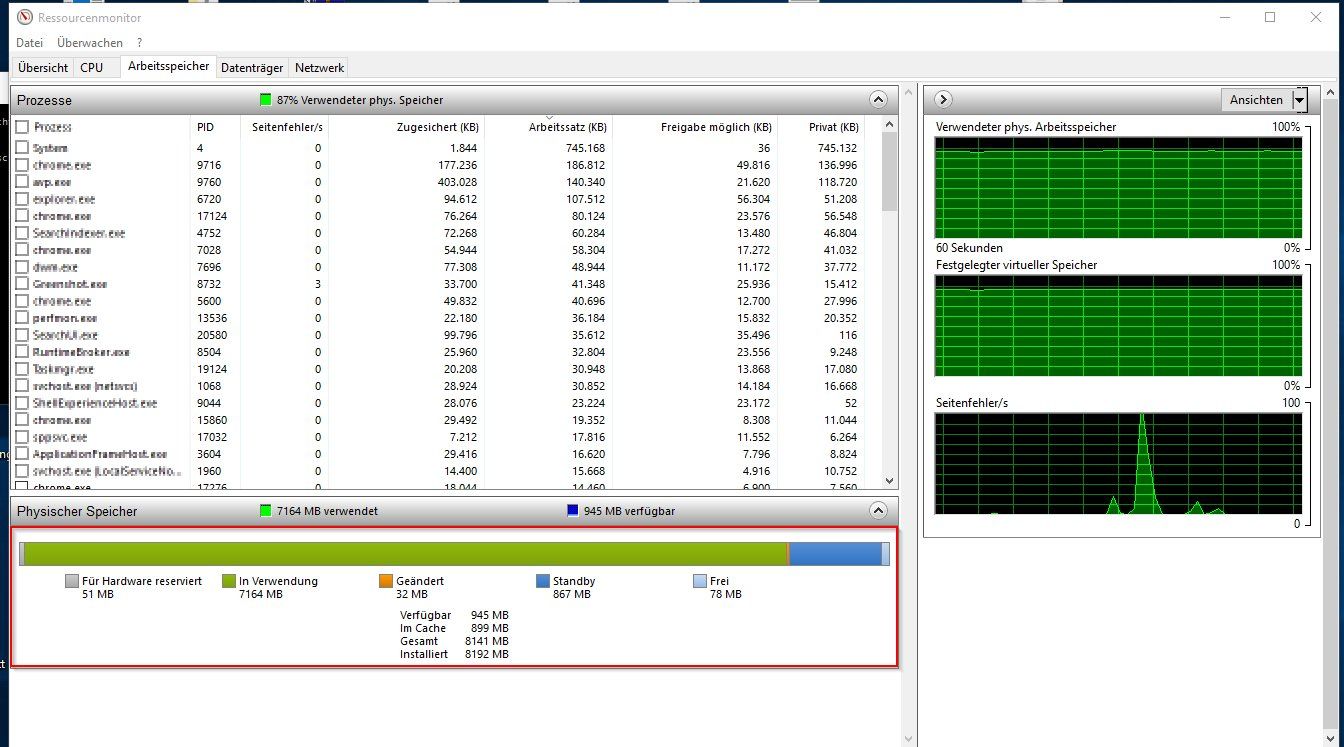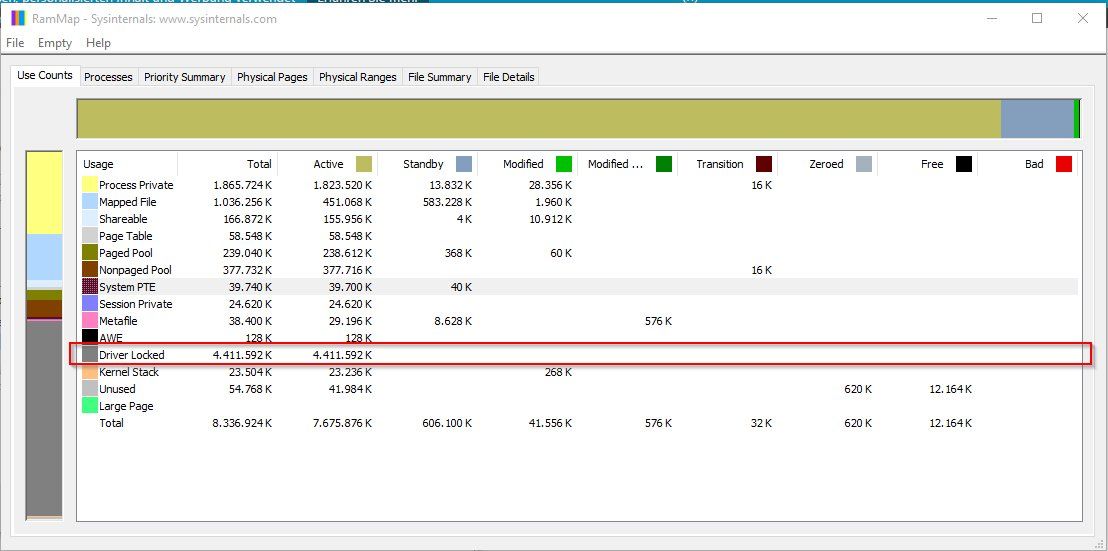Arbeitsspeicher Ausnutzung je Programm im Task-Manger u. Ressourcenmonitor falsch
Hallo Leute,
lange habe ich geglaubt, das im Task-Manger bzw. im Ressourcenmonitor der wirklich Arbeitsspeicher Verbrauch/ Benutzung abzulesen ist.
Jedoch gibt es hier anscheinend Unterschiede, die ich so nicht kannte.
Selbst im Ressourcenmonitor gibt es die Spalten Zugesichert / Arbeitssatz / Privat ... wo liegt hier der unterschied.
Meine eigentliche Frage ist jedoch, wie kann ich den wirklich angeforderten Arbeitsspeicher je Anwendung sehen.
Wenn ich z.B. mit einem Ramdisk tool eine 2GB Festplatte erstelle wird direkt 2GB Ram verbraucht. Schau ich jedoch jetzt bei diesem Tool nach dem Ram Verbraucht stehen ungefähr 100MB dort, auch wenn ich diese Ramdisk mit Daten befüllt habe.
Starte ich z.B. eine VirtualBox, kann ich im Taskmanger+Ressourcenmonitor ungefähr 300MB ablesen jedoch benutzt dieser anscheinend auch auf andere Wege 2GB Ram, da ich dies so eingestellt habe.
Deswegen würde ich gerne wissen, wie ich den realen Arbeitsspeicherverbrauch je Anwendung sehen kann.
Vielen Dank
lange habe ich geglaubt, das im Task-Manger bzw. im Ressourcenmonitor der wirklich Arbeitsspeicher Verbrauch/ Benutzung abzulesen ist.
Jedoch gibt es hier anscheinend Unterschiede, die ich so nicht kannte.
Selbst im Ressourcenmonitor gibt es die Spalten Zugesichert / Arbeitssatz / Privat ... wo liegt hier der unterschied.
Meine eigentliche Frage ist jedoch, wie kann ich den wirklich angeforderten Arbeitsspeicher je Anwendung sehen.
Wenn ich z.B. mit einem Ramdisk tool eine 2GB Festplatte erstelle wird direkt 2GB Ram verbraucht. Schau ich jedoch jetzt bei diesem Tool nach dem Ram Verbraucht stehen ungefähr 100MB dort, auch wenn ich diese Ramdisk mit Daten befüllt habe.
Starte ich z.B. eine VirtualBox, kann ich im Taskmanger+Ressourcenmonitor ungefähr 300MB ablesen jedoch benutzt dieser anscheinend auch auf andere Wege 2GB Ram, da ich dies so eingestellt habe.
Deswegen würde ich gerne wissen, wie ich den realen Arbeitsspeicherverbrauch je Anwendung sehen kann.
Vielen Dank
Bitte markiere auch die Kommentare, die zur Lösung des Beitrags beigetragen haben
Content-ID: 298295
Url: https://administrator.de/forum/arbeitsspeicher-ausnutzung-je-programm-im-task-manger-u-ressourcenmonitor-falsch-298295.html
Ausgedruckt am: 27.07.2025 um 23:07 Uhr
13 Kommentare
Neuester Kommentar
Helfen kann ich leider nicht, aber noch ein weiteres Beispiel beisteuern:
Wir haben drei Win7-PCs, an denen nach einigen Stunden Einsatz hin und wieder (seit Neustem) dem User angezeigt wird, dass kein freier Arbeitsspeicher mehr zur Verfügung stehe und Programme beendet werden müssten. Laut Task-Manager nutzen die aktiven Programme aber nicht einmal die Hälfte des Arbeitsspeichers. Bin mal gespannt, ob jemand eine Erklärung für die Abweichung von tatsächlicher Ausnutzung und angezeigter Ausnutzung hat...
Wir haben drei Win7-PCs, an denen nach einigen Stunden Einsatz hin und wieder (seit Neustem) dem User angezeigt wird, dass kein freier Arbeitsspeicher mehr zur Verfügung stehe und Programme beendet werden müssten. Laut Task-Manager nutzen die aktiven Programme aber nicht einmal die Hälfte des Arbeitsspeichers. Bin mal gespannt, ob jemand eine Erklärung für die Abweichung von tatsächlicher Ausnutzung und angezeigter Ausnutzung hat...
Steht doch da, was die einzelnen Werte bedeuten, und daraus ergeben sich die passenden Werte.
Wo kann ich jetzt jedoch den "unsichtbaren" Ramverbrauch sehen?
Es gibt keinen unsichtbaren RAM-Verbrauch
Das hier sollte dich darüber aufklären wie die Daten unter Windows zusammenhängen:
blogs.technet.microsoft.com/markrussinovich/2008/11/17/pushing-t ...
Moin,
ich denke das die Ramdisk durch einen Treiber bereitgestellt wird und dieser einfach nicht in der Liste vom Ressourcenmanager erfasst wird.
Nimm mal den ProcessExplorer, der gibt genauere Auskunft über die Speicherbelegung.
Und zu den Zahlen der Prozesse: Ein Prozess kann Speicher auch nur reservieren, muss diesen aber nicht unbedingt belegen. Windows erfasst hier meine ich nur den tatsächlich belegten Speicher der Prozesse aber die Gesamtanzeige des Speichers umfasst dann auch den virtuell reservierten Speicher. Stichwort: Commit-Charge. Steht auch im obigen Link unter Virtual Memory.
Gruß jodel32
ich denke das die Ramdisk durch einen Treiber bereitgestellt wird und dieser einfach nicht in der Liste vom Ressourcenmanager erfasst wird.
Nimm mal den ProcessExplorer, der gibt genauere Auskunft über die Speicherbelegung.
Und zu den Zahlen der Prozesse: Ein Prozess kann Speicher auch nur reservieren, muss diesen aber nicht unbedingt belegen. Windows erfasst hier meine ich nur den tatsächlich belegten Speicher der Prozesse aber die Gesamtanzeige des Speichers umfasst dann auch den virtuell reservierten Speicher. Stichwort: Commit-Charge. Steht auch im obigen Link unter Virtual Memory.
Gruß jodel32
Die ist ja auch nicht Standardmäßig enthalten, musst du dir erst besorgen ..
msdn.microsoft.com/en-us/library/windows/hardware/ff547083(v=vs. ...
msdn.microsoft.com/en-us/library/windows/hardware/ff547083(v=vs. ...